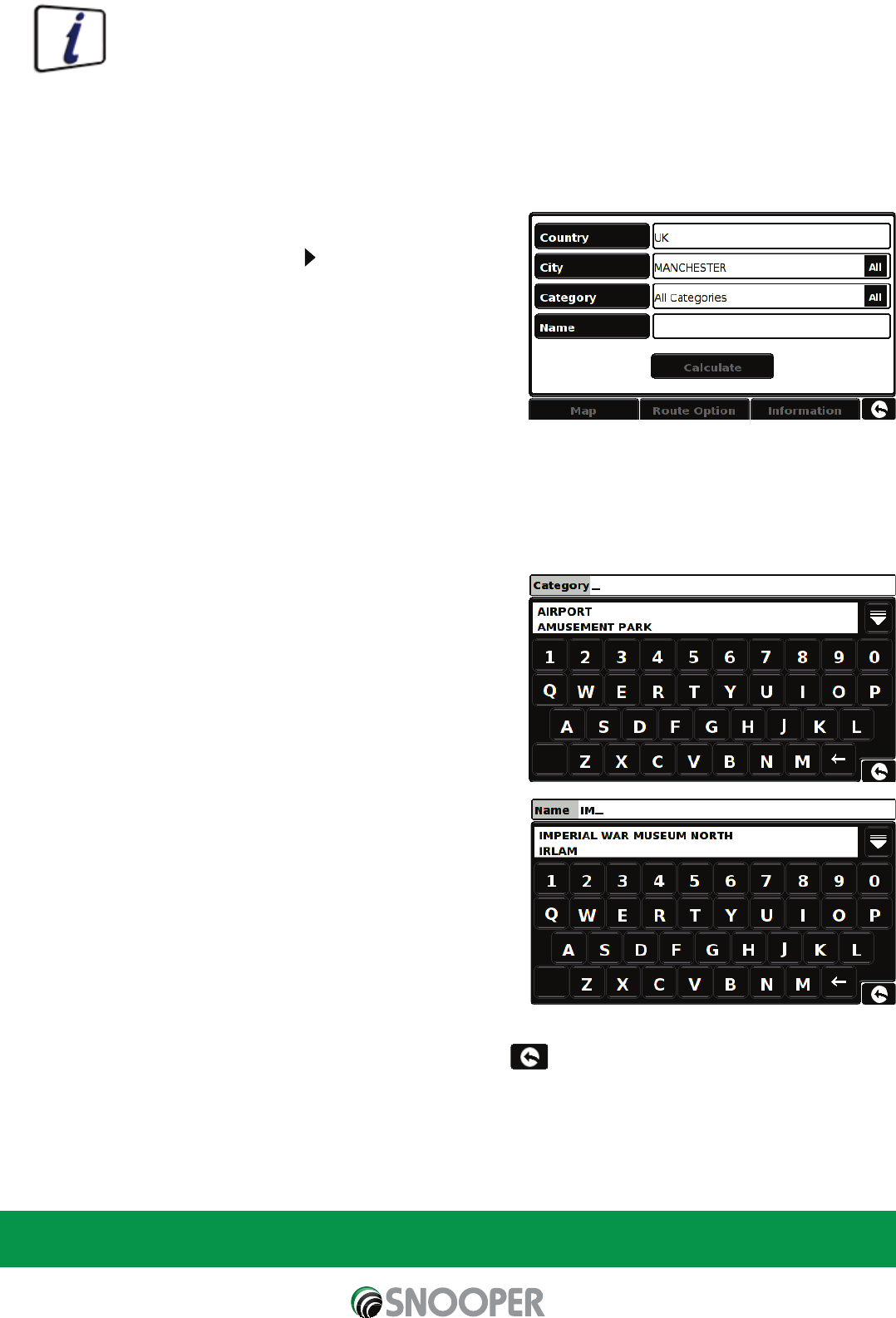3.9 Nach OVI (Orte von Interesse) suchen
Wenn Sie eine Route zu einem Hotel, Flughafen, Restaurant oder sogar einem Golfplatz berechnen lassen möchten, kann der S7000
dafür seine umfangreiche Datenbank an OVI (Orte von Interesse) verwenden.
So navigieren Sie mithilfe dieser Datenbank:
● Tippen Sie auf die Mitte des Bildschirms, um das Navigationsmenü
aufzurufen.
● Tippen Sie einmal auf den schwarzen Pfeil
.
● Tippen Sie auf das Symbol „Nach OVI suchen“.
● Tippen Sie auf Land und wählen das Land aus, in dem nach dem OVI
gesucht werden soll. (Wenn das Land bereits angezeigt wird, gehen Sie
zum nächsten Schritt über.) Mit den Pfeiltasten auf der rechten Seite
können Sie durch die Optionen blättern.
● Tippen Sie auf Stadt, und geben Sie mit der angezeigten Tastatur den
Namen der Stadt ein.
Während der Eingabe zeigt der S7000 automatisch eine Liste möglicher Übereinstimmungen an. Wenn Sie im darunter liegenden
Feld den Namen des Ziels sehen, nach dem Sie suchen, wählen Sie es aus, indem Sie es mit Ihrem Finger antippen. Wenn Sie die Liste
möglicher Ziele komplett anzeigen möchten, tippen Sie auf den Abwärtspfeil oben rechts auf dem Bildschirm. Es wird eine Liste
mit Zielen angezeigt. Wählen Sie dann das gewünschte Ziel aus. Mit den Pfeiltasten auf der rechten Seite können Sie durch die Liste
blättern.
● Tippen Sie auf Kategorie, und geben Sie mit der angezeigten Tastatur
den Kategorietyp ein.
Wenn Sie nicht wissen, welche Kategorie Sie eingeben sollen, können
Sie auf den Abwärtspfeil rechts vom unteren Fenster tippen, damit alle
Kategorietypen in alphabetischer Reihenfolge aufgelistet werden. Mit den
Pfeiltasten auf der rechten Seite können Sie durch die Kategorieoptionen
blättern. Wenn Sie die gesuchte Kategorie gefunden haben, wählen Sie sie
mit dem Finger aus.
● Tippen Sie auf Name. Wenn der Name des OVI im unteren Fenster
angezeigt wird, wählen Sie ihn mit dem Finger aus. Alternativ
hierzu können anfangen, den Namen einzugeben, um die Auswahl
einzuschränken, und ihn dann auswählen.
Nun werden alle Felder für Ihren gewählten OVI ausgefüllt.
● Um die Fahrt zu beginnen, tippen Sie auf Berechnen.
● Um den Ort des OVI anzuzeigen, tippen Sie auf Karte.
● Zum Ändern der Routenparameter tippen Sie auf Routenoption (s.
Abschnitt 6.0 „Routenoptionen“ auf S. 65 für entsprechende Anleitungen).
● Tippen Sie auf Hinweis, um weitere Details zum OVI anzuzeigen.
● Um zur vorherigen Seite zurückzukehren, tippen Sie auf den Zurückpfeil , der sich unten rechts auf dem Bildschirm
befindet.
Nachdem die Berechnung abgeschlossen ist, tippen Sie entweder auf Starten, um mit der Fahrt zu beginnen, auf Simulation, um
den genauen Streckenverlauf anzuzeigen, auf Routenoption, um die Parameter der Route zu ändern, oder auf Übersicht, um die
einzelnen Navigationsanweisungen der Strecke aufzulisten. Auf dem Zusammenfassungsbildschirm werden die Entfernung zu
Ihrem Zielort, die geschätzte Ankunftszeit und die geschätzte Fahrtdauer dargestellt.
Bitte beachten: Der Zusammenfassungsbildschirm wird nur ungefähr 10 Sekunden lang angezeigt, bevor das Gerät
automatisch mit den Einzelanweisungen beginnt.